Win7系統(tǒng)如何清空剪切板?
在使用電腦的時(shí)候,我們常常會(huì)用到剪切板,剪切板一旦用多了,就可能會(huì)出現(xiàn)問(wèn)題,那么這時(shí)候我們就需要清空一下了,那么如何清空剪切板呢?其實(shí)方法很簡(jiǎn)單,下面就由小編教大家Win7系統(tǒng)如何清空剪切板吧!
方法/步驟:
1、建一個(gè)清除剪貼板快捷方式
右鍵點(diǎn)擊桌面,選擇新建——快捷方式,在請(qǐng)鍵入對(duì)象的位置中輸入:(C:Windowssystem32cmd.exe) 不要括號(hào),如下圖:
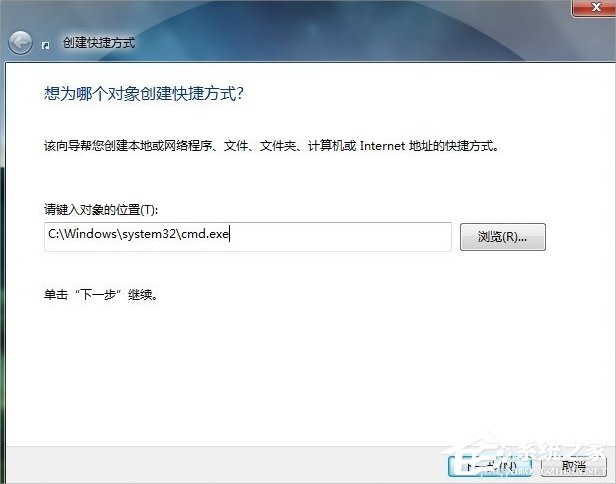
點(diǎn)下一步——輸入“名稱(chēng)(名字可根據(jù)自己喜好)”,然后打開(kāi)該快捷方式屬性,然后在目標(biāo)欄中輸入:(%windir%system32cmd.exe /c echo off | clip)不要括號(hào),如下圖:運(yùn)行方式更改為最小化。
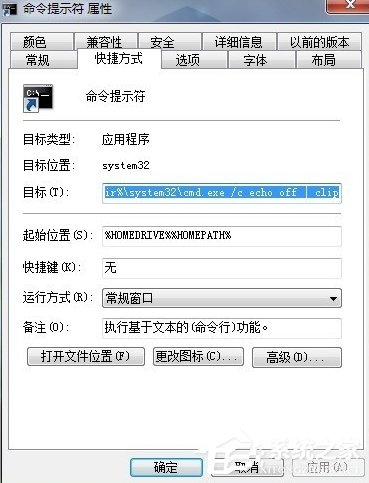
2、右鍵菜單添加清空剪貼板
需要修改注冊(cè)表(Win + R——regedit打開(kāi)注冊(cè)表編輯器),進(jìn)入HKEY_CLASSES_ROOT_Directory_ Background_shell,右鍵shell新建項(xiàng),命名為“清空剪切板”(此名稱(chēng)既右鍵菜單名稱(chēng),可更改)。再右鍵“清空剪切板”新建一個(gè)名為“command” 的項(xiàng),最后修改“command” 項(xiàng)右邊欄屬性中默認(rèn)字符串的數(shù)值數(shù)據(jù)為:(cmd /c echo off | clip)不要括號(hào)。
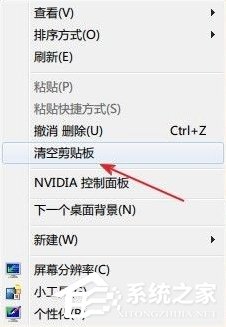
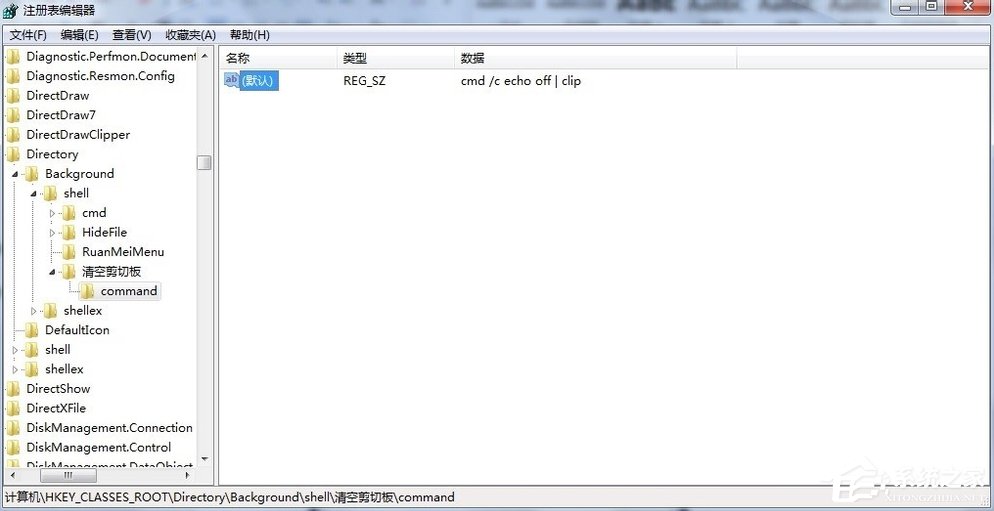
此時(shí)在桌面右鍵已經(jīng)可以看到清空剪切板菜單了。
不需要時(shí)直接刪除shell項(xiàng)下面的“清空剪切板”項(xiàng)即可。
3、嫌麻煩的人可以復(fù)制以下文檔——復(fù)制到新的文本文檔中,保存為txt格式,然后把文件擴(kuò)展名txt改為 reg ,然后雙擊此文件(復(fù)制時(shí)注意從Window開(kāi)始到clip結(jié)束,注意有這”符號(hào))。
01Windows Registry Editor Version 5.0002[HKEY_CLASSES_ROOTDirectoryBackgroundshell清空剪切板]03[HKEY_CLASSES_ROOTDirectoryBackgroundshell清空剪切板command]04@="cmd /c echo off | clip"復(fù)制代碼Windows Registry Editor Version 5.00[HKEY_CLASSES_ROOTDirectoryBackgroundshell清空剪切板][HKEY_CLASSES_ROOTDirectoryBackgroundshell清空剪切板command]@="cmd /c echo off | clip"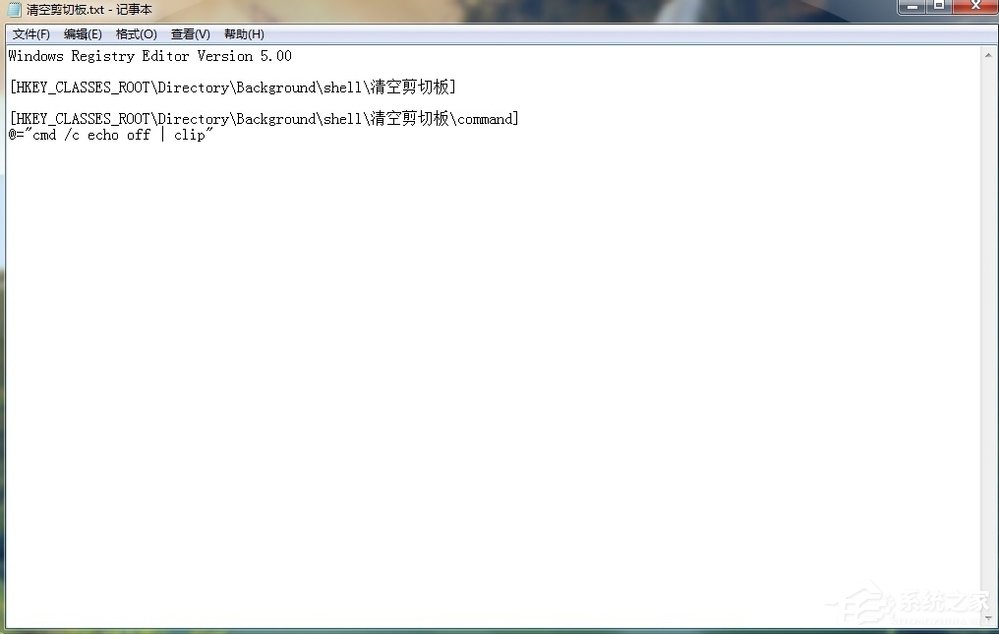
以上就是Win7系統(tǒng)清空剪切板的方法了,方法有三個(gè),小編建議大家使用第三種方法,因?yàn)榈谌N方法使用之后,我們就可以把.reg文件放在桌面上,下次清空也就方便了。
相關(guān)文章:
1. Windows 7如何改進(jìn)性能?2. WIN95與UNIX之間的文件傳輸3. Win10家庭版1909使用MediaCreationTool20H2出現(xiàn)錯(cuò)誤提示0x800707E7-0x3000D怎么辦?4. Win10屏幕虛擬鍵盤(pán)過(guò)大該怎么解決?怎么調(diào)節(jié)Win10屏幕虛擬鍵盤(pán)過(guò)大5. Win10周年更新后攝像頭“瞎眼”怎么解決?6. 如何強(qiáng)制開(kāi)啟Windows 7中的Aero7. MSDN我告訴你Win10哪個(gè)版本最穩(wěn)定?MSDN我告訴你Win10哪個(gè)版本最穩(wěn)定詳解8. Win10跨設(shè)備共享就近共享如何使用和關(guān)閉?Win10跨設(shè)備共享就近共享使用方法9. UAC是什么?Windows10使用組策略更改UAC等級(jí)的方法10. Win10提示“管理員已阻止你運(yùn)行此應(yīng)用”如何解決?

 網(wǎng)公網(wǎng)安備
網(wǎng)公網(wǎng)安備